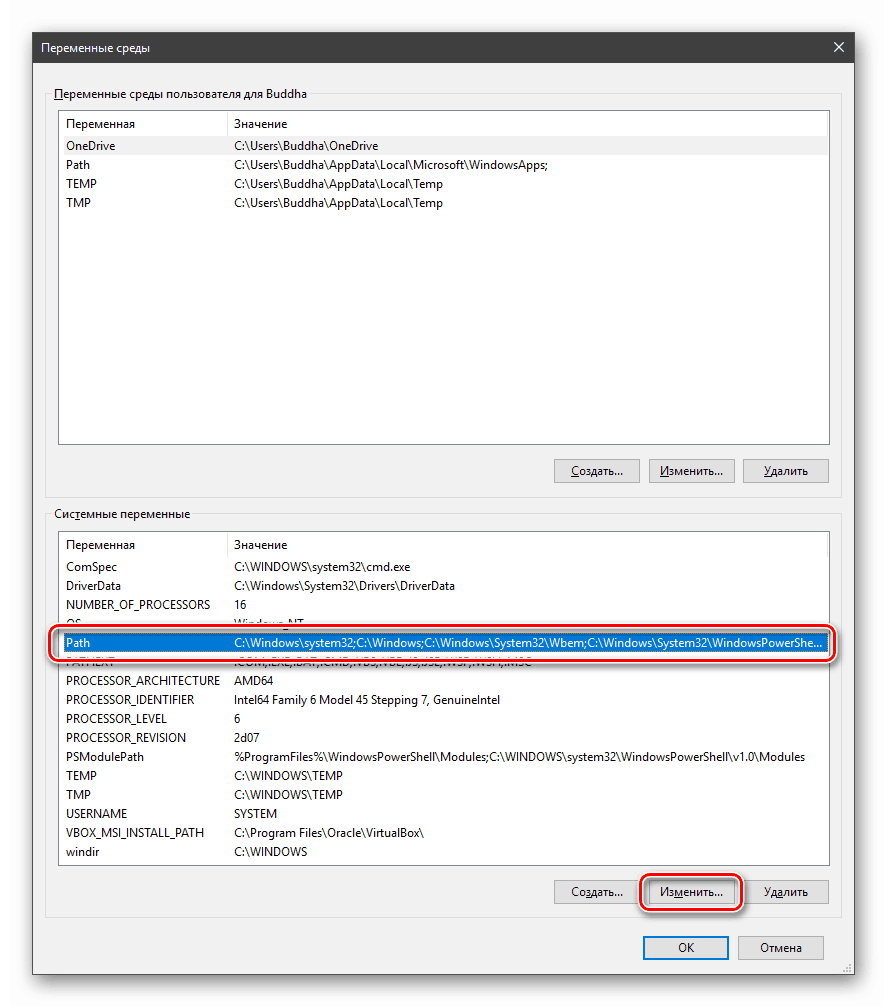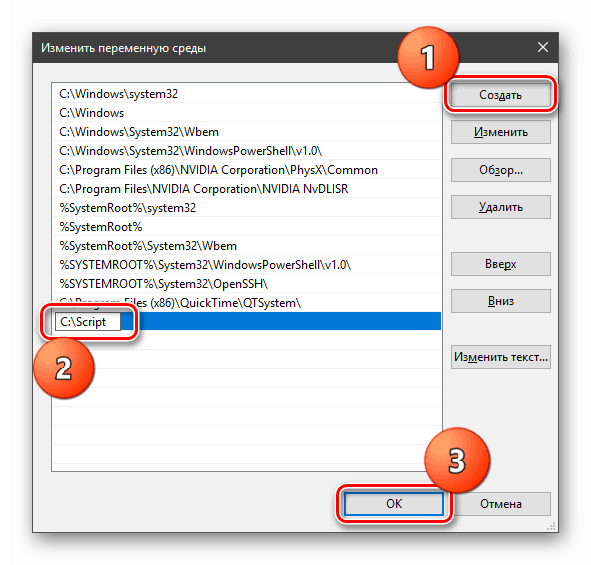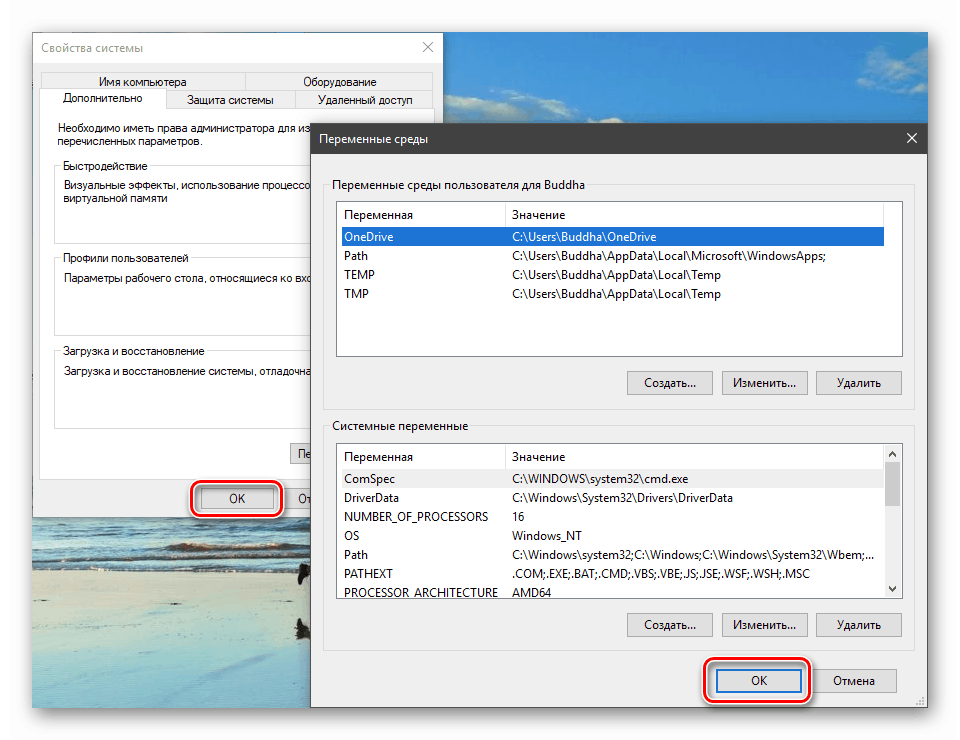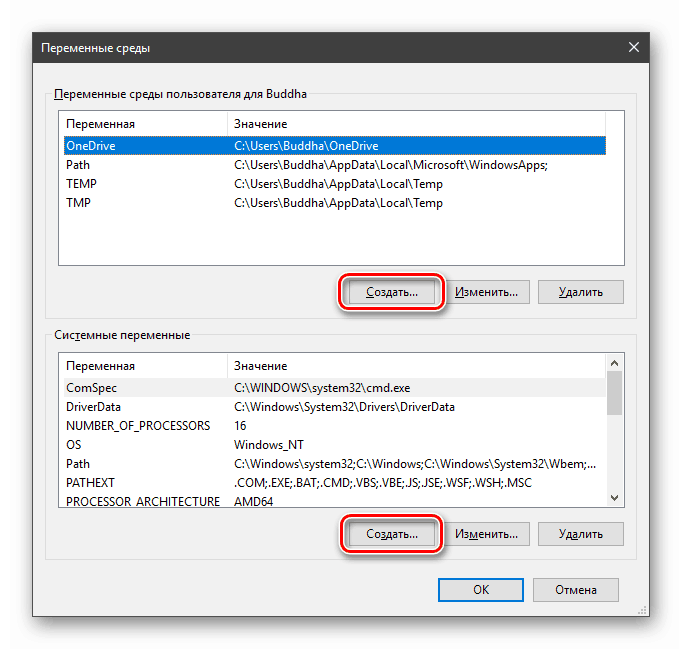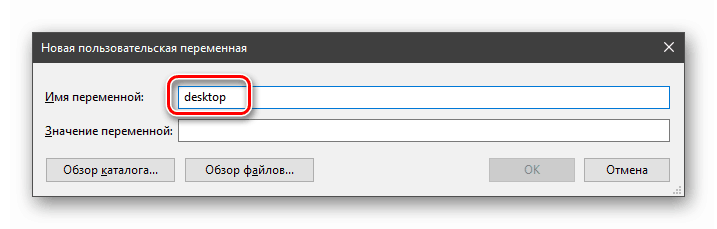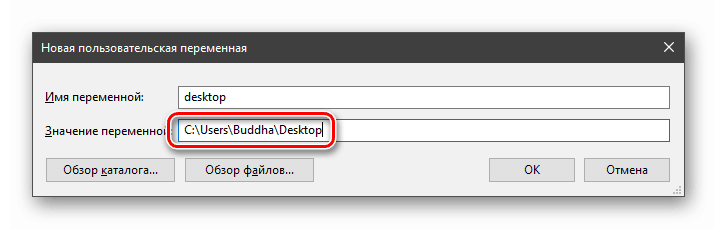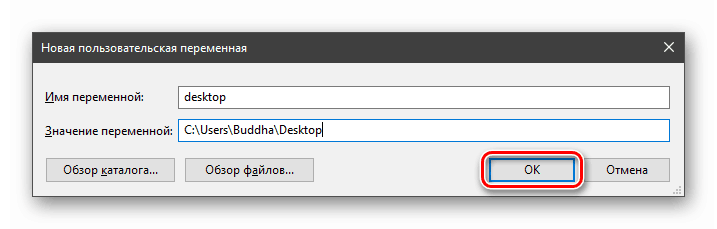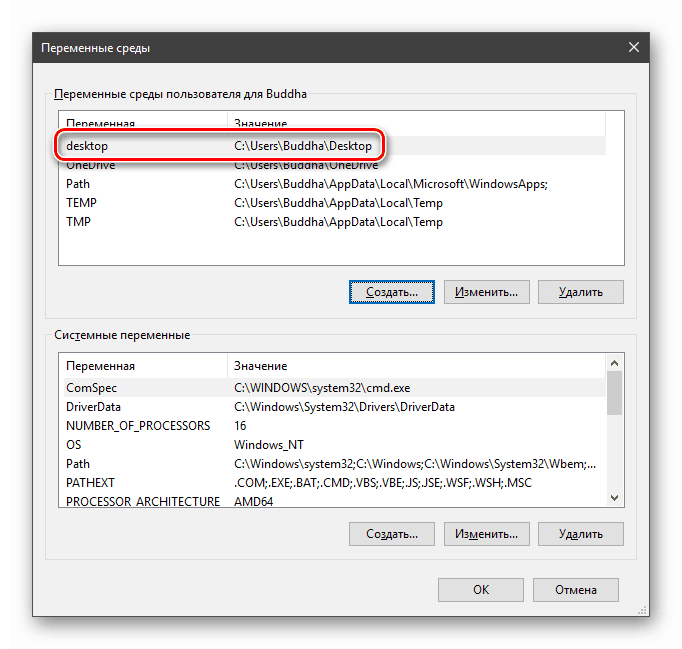Proučevanje spremenljivk okolja v sistemu Windows 10
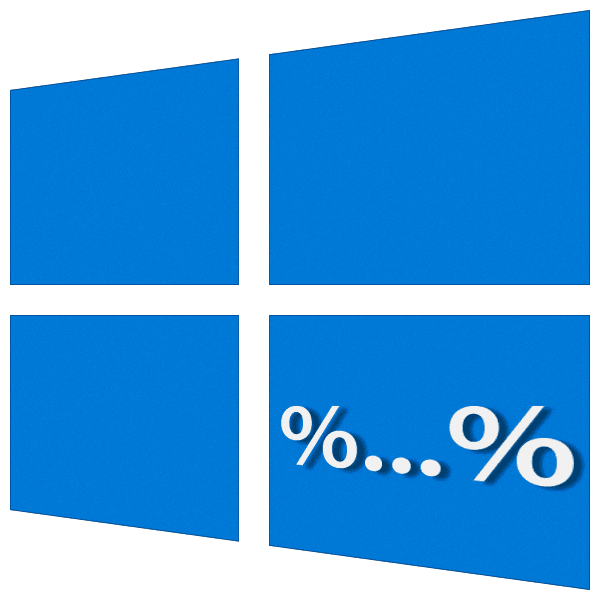
Spremenljivka okolja (spremenljivka okolja) je kratek sklic na objekt v sistemu. Z uporabo teh okrajšav lahko na primer ustvarite univerzalne poti za aplikacije, ki se bodo izvajale na katerem koli računalniku, ne glede na uporabniška imena in druge parametre.
Vsebina
Spremenljivke okolja Windows
Lahko dobite informacije o obstoječih spremenljivkah v sistemskih lastnostih. To naredite tako, da z desno miškino tipko kliknete bližnjico Computer na namizju in izberete ustrezno postavko.
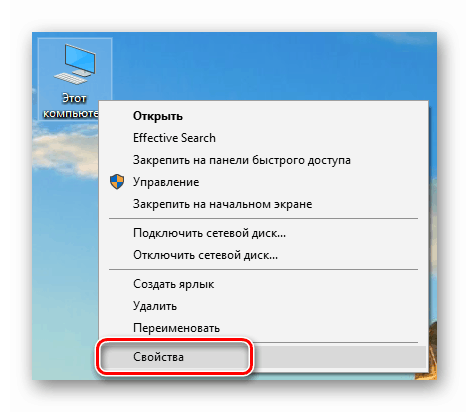
Pojdite na "Napredne možnosti" .
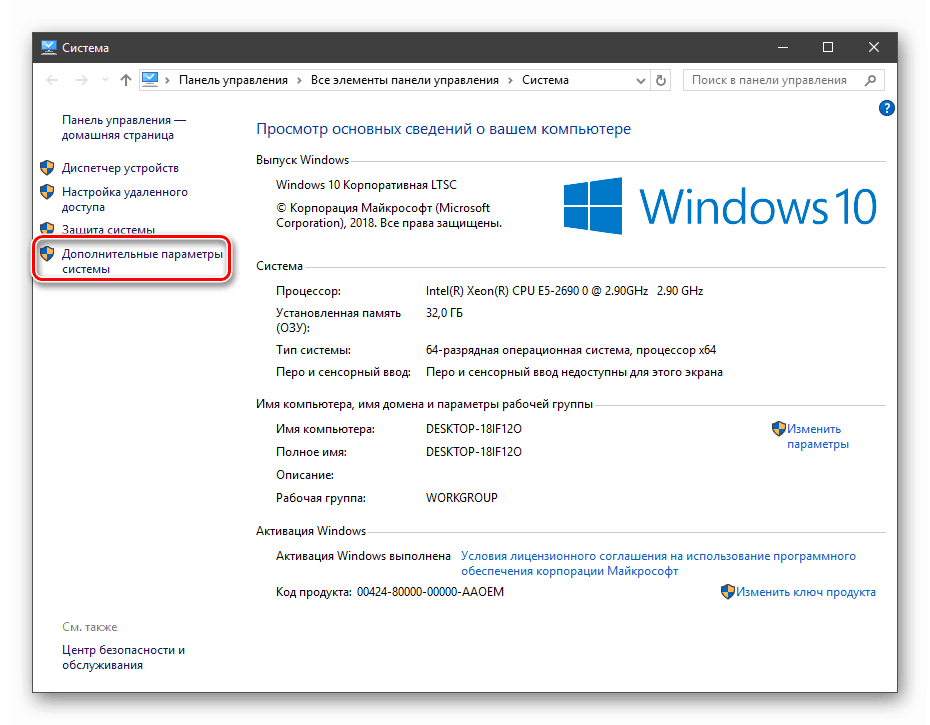
V odprtem oknu z zavihkom "Napredno" pritisnemo gumb, ki je prikazan na spodnji sliki.
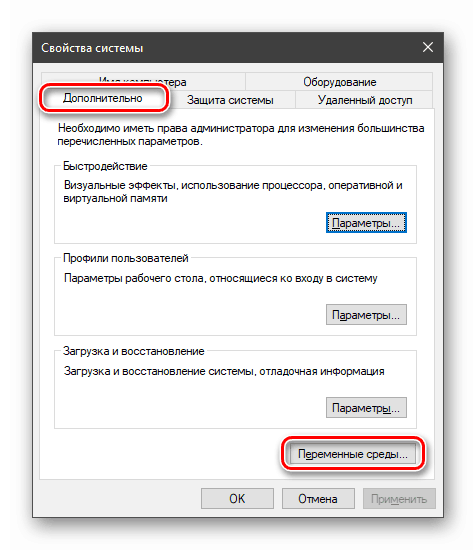
Tukaj vidimo dva bloka. Prva vsebuje uporabniške spremenljivke in drugi sistem.
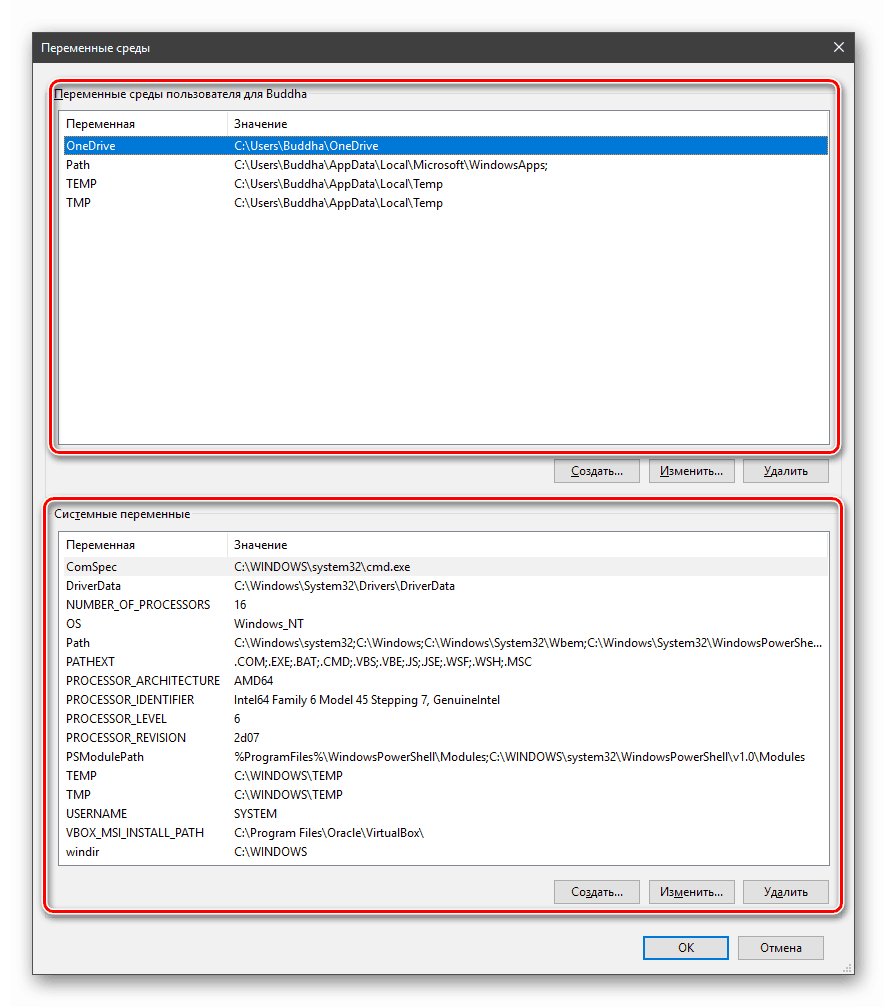
Če si želite ogledati celoten seznam, zaženite ukazno vrstico v imenu skrbnika in izvedite ukaz (vnesite in pritisnite ENTER ).
set > %homepath%desktopset.txt
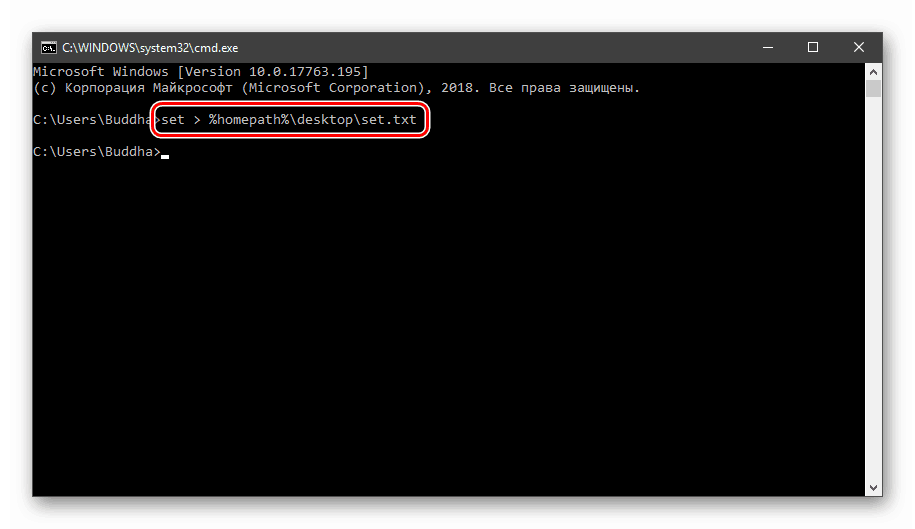
Več podrobnosti: Kako odpreti "ukazno vrstico" v Windows 10
Na namizju bo prikazana datoteka z imenom »set.txt« , v kateri bodo navedene vse spremenljivke okolja, ki so prisotne v sistemu.
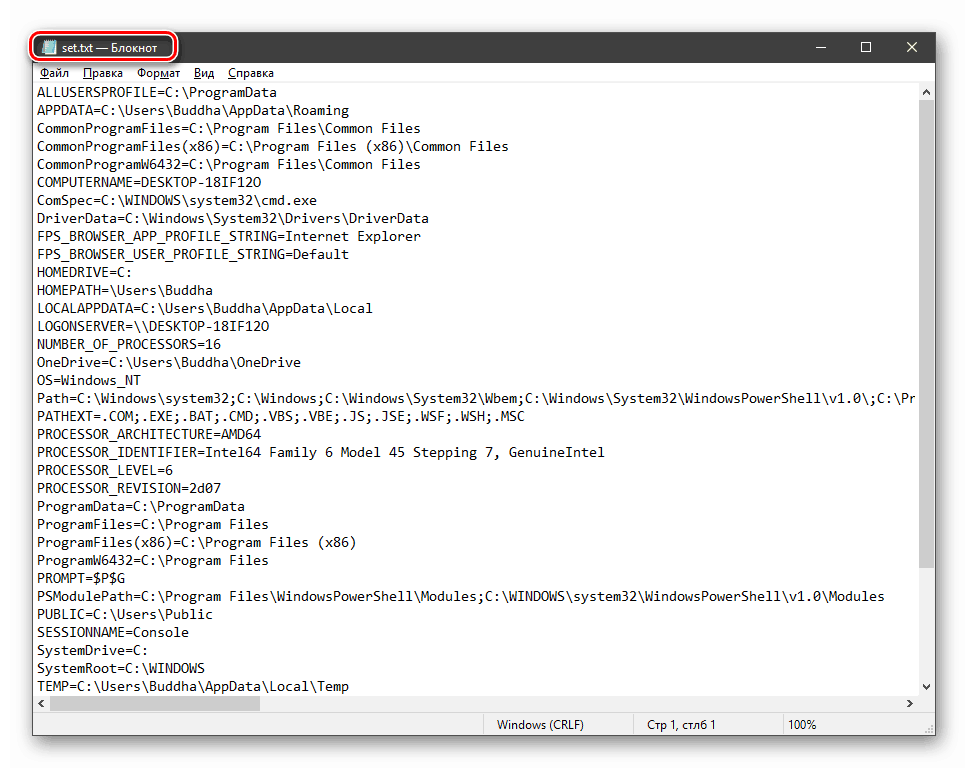
Vse te lahko uporabite v ukazni mizi ali skriptih za zagon programov ali iskanje predmetov, tako da ime vključite v znake za odstotke. Na primer, v zgornjem ukazu namesto poti
C:UsersИмя_пользователя
uporabili smo
%homepath%
Opomba: primer pri pisanju spremenljivk ni pomemben. Pot = pot = PATH
Spremenljivke PATH in PATHEXT
Če je z navadnimi spremenljivkami vse jasno (ena povezava je ena vrednost), potem sta ta dva ločena. Ob podrobnejšem pregledu je razvidno, da se nanašajo na več objektov hkrati. Poglejmo, kako deluje.
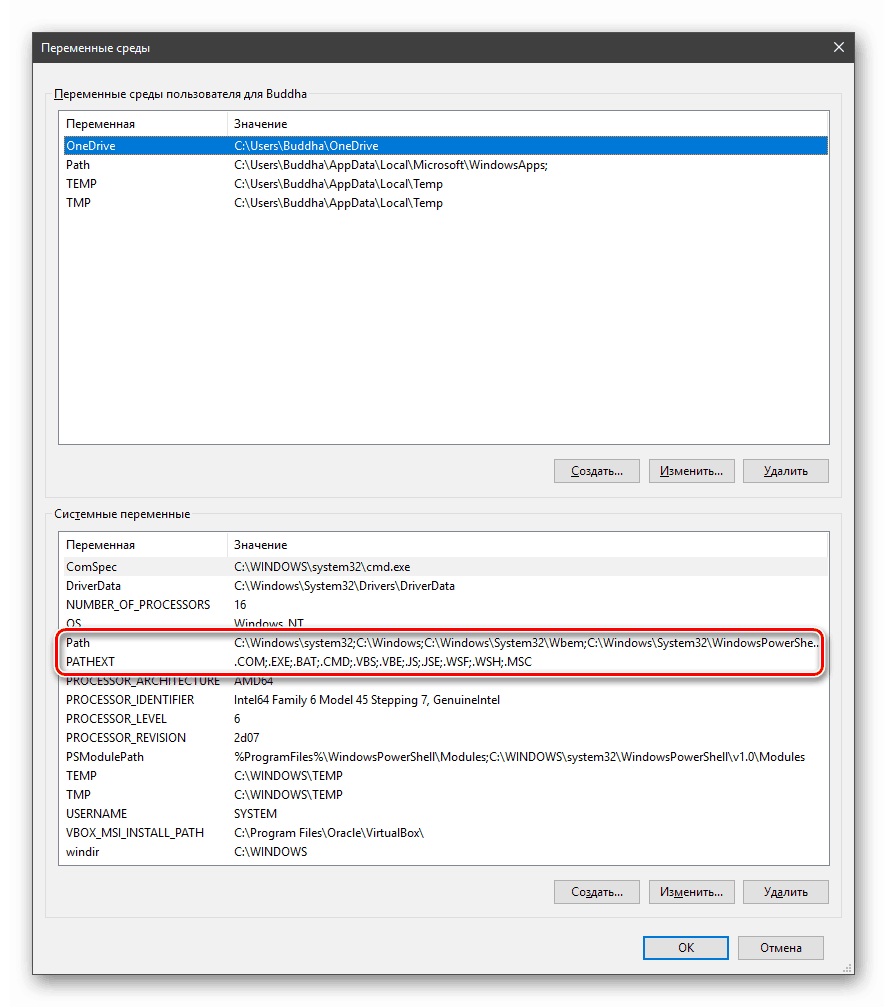
"PATH" vam omogoča zagon izvedljivih datotek in skriptov, ki "ležijo" v določenih mapah, ne da bi določili njihovo točno lokacijo. Na primer, če vnesete v "ukazno vrstico"
explorer.exe
sistem bo po mapah, določenih v vrednosti spremenljivke, poiskal in zagnal ustrezen program. To lahko uporabite za lastne namene na dva načina:
- Zahtevano datoteko postavite v enega od navedenih imenikov. Popoln seznam lahko dobite tako, da označite spremenljivko in kliknete »Uredi« .
![Preklopite na spreminjanje spremenljivke okolja PATH v sistemu Windows 10]()
- Ustvarite svojo mapo kjerkoli in nastavite pot do nje. Če želite to narediti (po izdelavi imenika na disku), kliknite "Ustvari" , vnesite naslov in OK .
![Dodajanje vrednosti spremenljivke PATH v Windows 10]()
% SYSTEMROOT% določa pot do mape Windows, ne glede na črko pogona.
Nato v oknu " Spremenljivke okolja" in "Lastnosti sistema" kliknite V redu .
![Uporaba nastavitev spremenljivk okolja v sistemu Windows 10]()
Če želite uporabiti nastavitve, boste morda morali znova zagnati "Explorer" . To lahko hitro storite tako:
Odprite ukazno vrstico in napišite ukaz
taskkill /F /IM explorer.exe
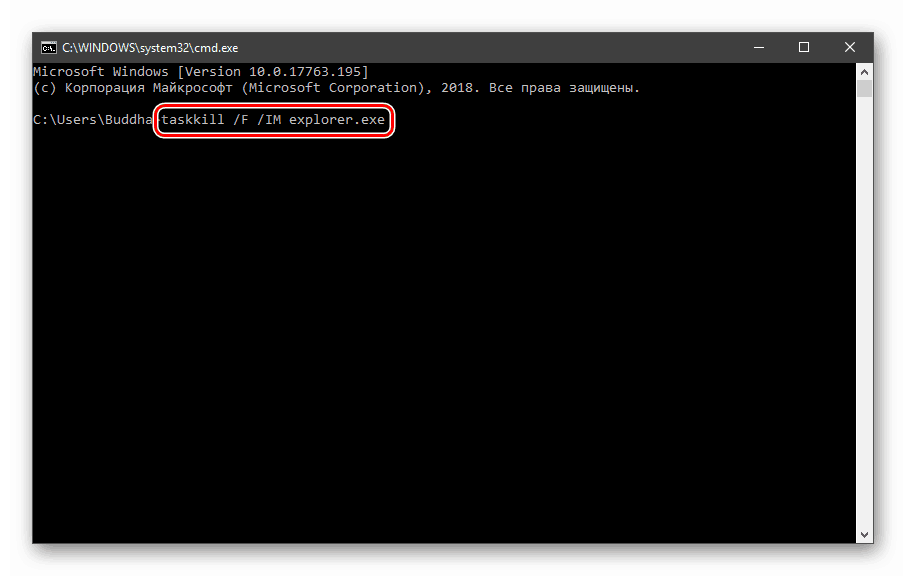
Vse mape in "Opravilna vrstica" bodo izginile. Potem spet zaženite "Explorer" .
explorer
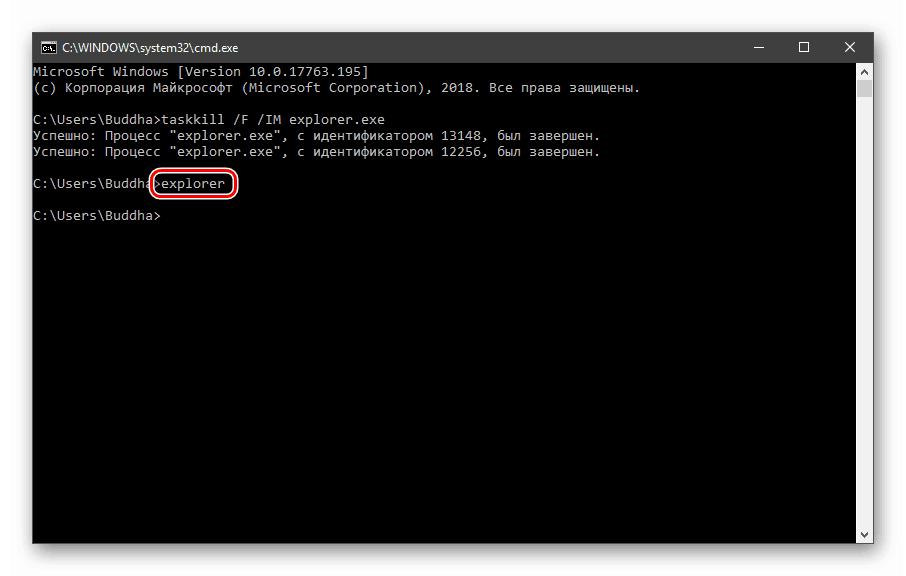
Še ena stvar: če ste delali z ukazno vrstico , jo morate ponovno zagnati, to pomeni, da konzola ne bo vedela, da so se nastavitve spremenile. Enako velja za okvire, v katerih debugirate kodo. Prav tako lahko znova zaženete računalnik ali se odjavite in ponovno prijavite.
Zdaj lahko vse datoteke, shranjene v »C: Script«, odprete (zaženejo) z vnosom samo njihovega imena.
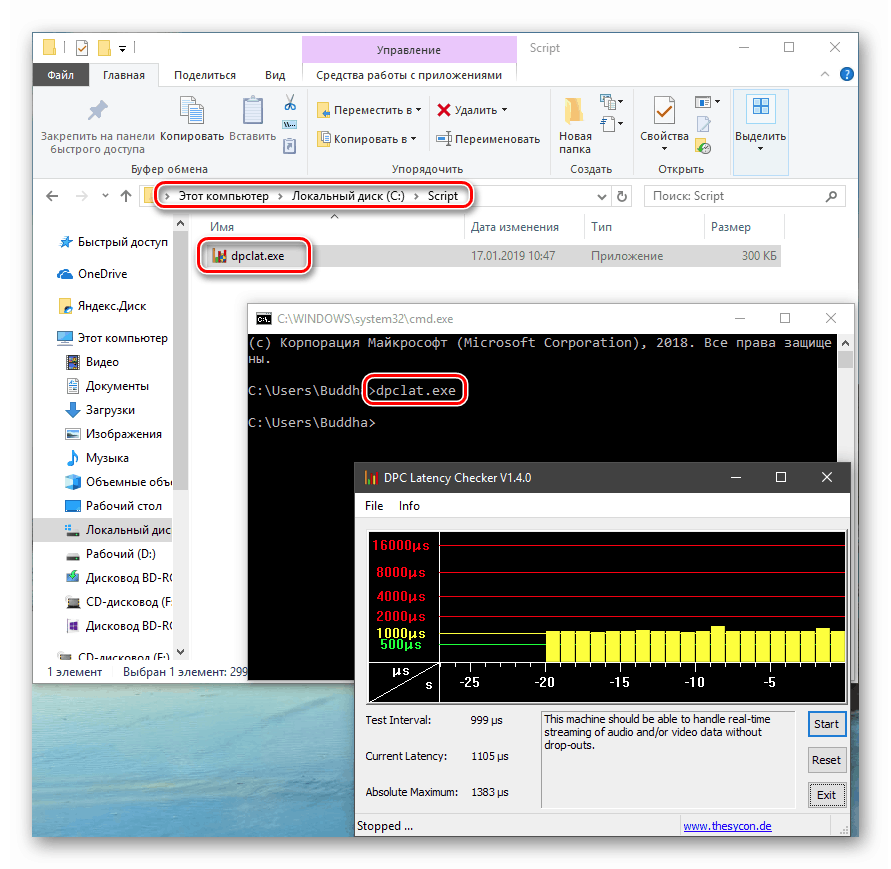
"PATHEXT" , po drugi strani, omogoča, da ne podate niti končnice datoteke, če je zapisano v njegovih vrednostih.
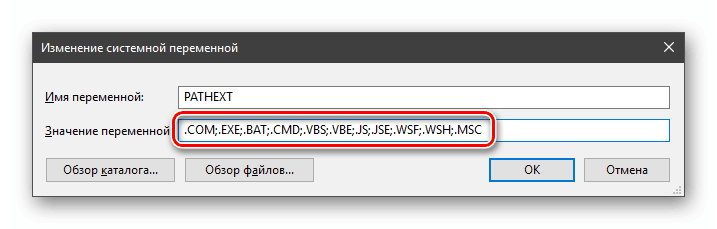
Načelo delovanja je naslednje: sistem ponavlja po končnicah, dokler se ne najde ustrezen objekt, in to v imenikih, ki so določeni v "PATH" .
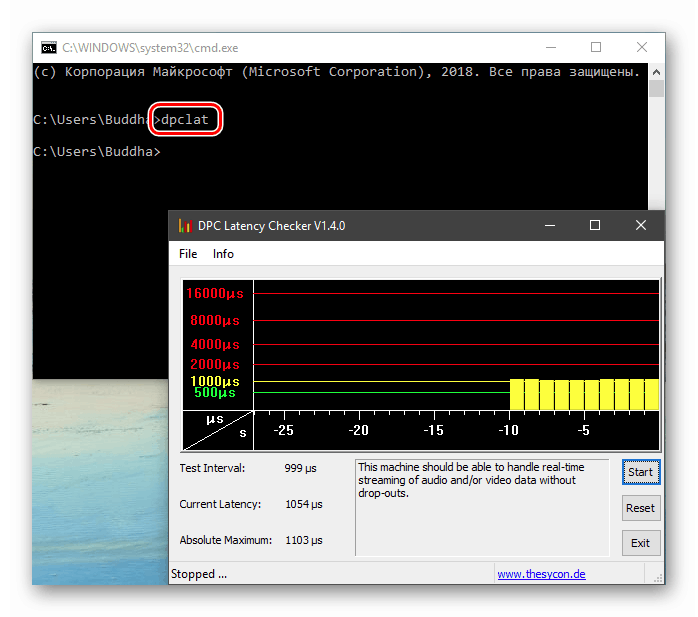
Ustvarjanje spremenljivk okolja
Spremenljivke ustvarimo preprosto:
- Kliknite gumb »Ustvari« . To lahko storite tako v uporabniškem odseku kot v sistemskem.
![Preklopite na ustvarjanje spremenljivke okolja v sistemu Windows 10]()
- Vnesite ime, na primer "namizje" . Upoštevajte, da to ime še ni bilo uporabljeno (glej sezname).
![Imenovanje nove spremenljivke okolja v sistemu Windows 10]()
- V polju »Vrednost« označimo pot do mape »Namizje« .
C:UsersИмя_пользователяDesktop![Dodelitev vrednosti novemu spremenljivkam v okolju Windows 10]()
- Kliknite V redu . To dejanje ponovite v vseh odprtih oknih (glejte zgoraj).
![Uporaba nastavitev pri ustvarjanju nove spremenljivke okolja v sistemu Windows 10]()
- Znova zaženite "Explorer" in konzolo ali celoten sistem.
- Končano, nova spremenljivka je bila ustvarjena, jo lahko vidite na ustreznem seznamu.
![Lokacija nove spremenljivke uporabniškega okolja na seznamu v sistemu Windows 10]()
Na primer, spremenite ukaz, s katerim smo dobili seznam (prvi v članku). Zdaj, namesto
set > %homepath%desktopset.txt
samo vstopiti
set > %desktop%set.txt
Zaključek
Uporaba spremenljivk okolja lahko bistveno prihrani čas pri pisanju skriptov ali interakciji s sistemsko konzolo. Druga prednost je optimizacija generirane kode. Upoštevajte, da spremenljivke, ki jih ustvarite, niso na drugih računalnikih, skripte (skripte, aplikacije) ne bodo delovale z njihovo uporabo, zato morate pred prenosom datotek na drugega uporabnika o tem obvestiti in predlagati, da ustvarite ustrezen element v sistemu. .